- „Chrome“ atliekamas saugos patikrinimo procesas padeda apsaugoti jūsų asmeninius duomenis nuo įsilaužėlių.
- Ši funkcija pagaliau gali išanalizuoti slaptažodžio silpnumą, todėl atlikite toliau nurodytus veiksmus, kad įgalintumėte parinktį.
- Kadangi tai yra naršyklė, kurią naudojate kiekvieną dieną, atidžiau pažvelkite į mūsų puslapį „Chrome“ skyrius taip pat.
- Tai Saugumo ir privatumo programinės įrangos centras yra daugiau patarimų, kaip ištaisyti visus pavojingus naršymo įpročius.

Slaptažodžiai yra pirmoji gynybos linija, kai kalbama apie jūsų asmeninius duomenis, ir viskas nesiskiria „Google Chrome“ vartotojų.
Turėdamas silpną slaptažodį, kyla pavojus saugumui, kurį daugelis įsilaužėlių nekantriai laukia, kol jais pasinaudos. Daugelis iš jų įsilaužia į daugybės vartotojų naršymo veiklą.
Ne visi vartotojai laikosi kai kurių esminių saugos gairių, pavyzdžiui, saugo sudėtingus slaptažodžius. Kad taip neatsitiktų, „Google Chrome“ saugos patikrinimo funkcija suteiks daugiau informacijos apie jūsų silpnybę slaptažodžius.
Tai puikus ankstesnių funkcijų papildymas, kuris apėmė saugų naršymo patikrinimą ir jūsų kompiuteryje įdiegtų kenksmingų plėtinių radimą naršyklė.
Galų gale, vartotojai skeptiškai vertina „Chrome“ saugos patikrą ir jiems reikia daugiau informacijos. Štai ką vienas iš jų sako:
Aš visada domėjausi, ar gera „Chrome“ saugos patikra, ar ji gali aptikti reklamines programas, nepageidaujamas „Chrome“ saugos problemas.
Kaip galiu įgalinti silpno „Chrome“ slaptažodžio patikrinimą?
- Įdiegę „Chrome Canary“ įveskite „Chrome“: // vėliavos adreso juostoje ir paspauskite Įveskite.
- Toliau ieškokite silpnasir tiek Slaptažodžių silpnumo patikrinimas ir Saugumo patikrinimas dėl silpnų slaptažodžių vėliavos pasirodys. Įgalinkite juos iškart.
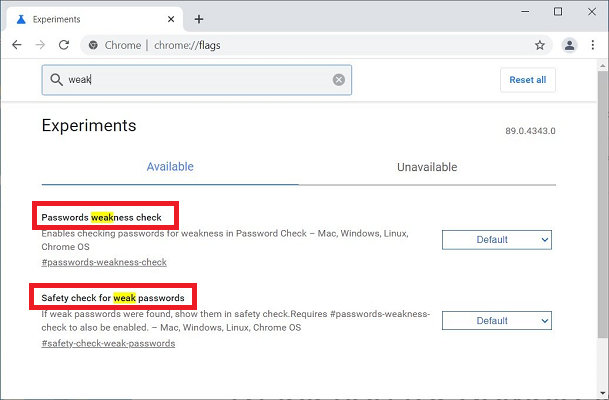
- Norėdami išsaugoti pakeitimus, iš naujo paleiskite naršyklę.
- Raskite kelią Nustatymai> Saugos patikra> Tikrinti dabar kad galėtumėte greitai patikrinti slaptažodžių saugumą.
- „Google“ automatiškai paryškins silpnesnius. Nešvaistykite daugiau laiko ir spustelėkite mygtuką Apžvalga mygtuką, kad išspręstumėte iškilusias problemas.
Nauja „Chrome“ silpno slaptažodžio tikrinimo funkcija šiuo metu nepasiekiama stabiliais kanalais. Nepaisant to, jau galite jį įgalinti „Chrome Canary“ atlikdami pirmiau nurodytą procedūrą.
Ne tik naudodami sudėtingus ir nesikartojančius slaptažodžius visose svetainėse, atminkite, kad galite nustatyti ir patvirtinimą dviem veiksmais.
Tai puikus būdas įsitikinti, kad niekas kitas negali pasiekti jūsų „Google“ paskyros. Taisyklė lieka ta pati, net jei jūsų šeimos narys žino jūsų dabartinį slaptažodį.
Ar taip pat įgalinote „Chrome“ silpno slaptažodžio patikrą? Būtina žinoti, kad jūsų slaptažodžiai yra sudėtingi ir nėra duomenų pažeidimų dalis, todėl naudokite komentarų sritį, kad pasakytumėte savo nuomonę.


![Kaip išjungti tamsųjį režimą naršyklėje „Chrome“ [„Windows“ ir „Mac“]](/f/ed8d9289a7eaa945967c8800b22c7240.jpg?width=300&height=460)